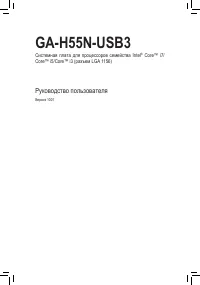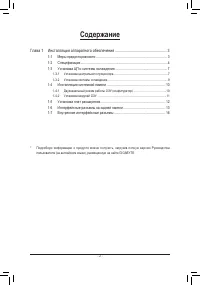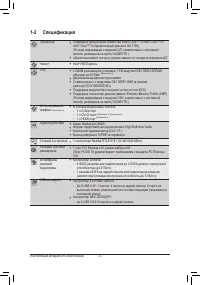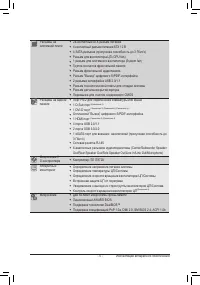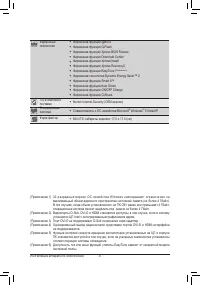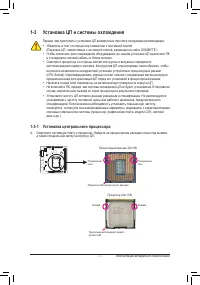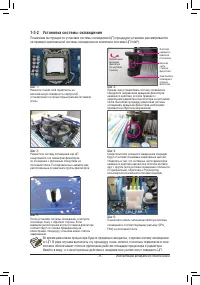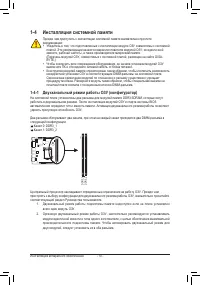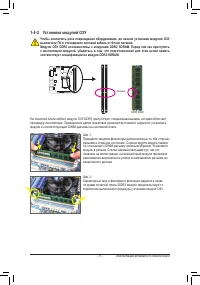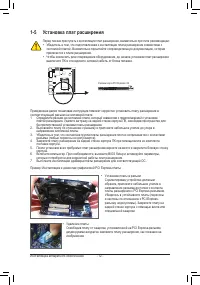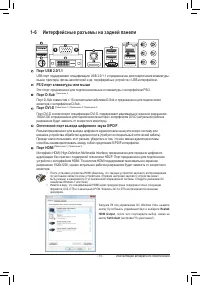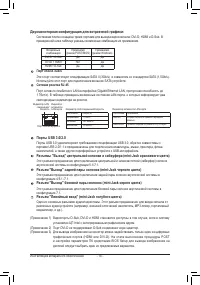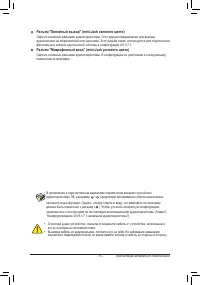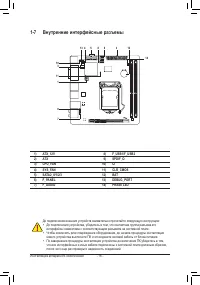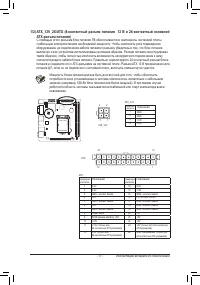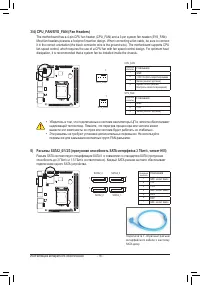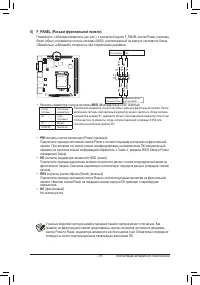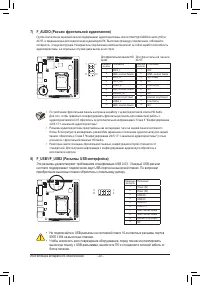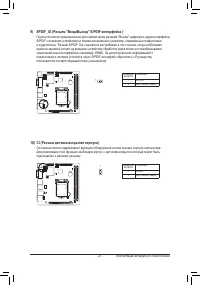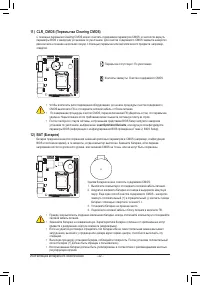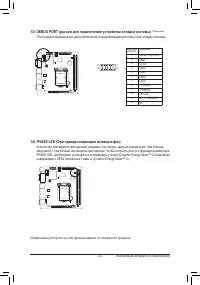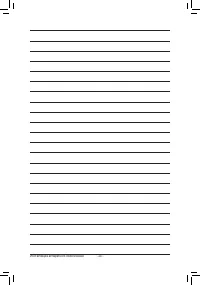Материнские платы GIGABYTE GA H55N USB3 rev 1 0 - инструкция пользователя по применению, эксплуатации и установке на русском языке. Мы надеемся, она поможет вам решить возникшие у вас вопросы при эксплуатации техники.
Если остались вопросы, задайте их в комментариях после инструкции.
"Загружаем инструкцию", означает, что нужно подождать пока файл загрузится и можно будет его читать онлайн. Некоторые инструкции очень большие и время их появления зависит от вашей скорости интернета.
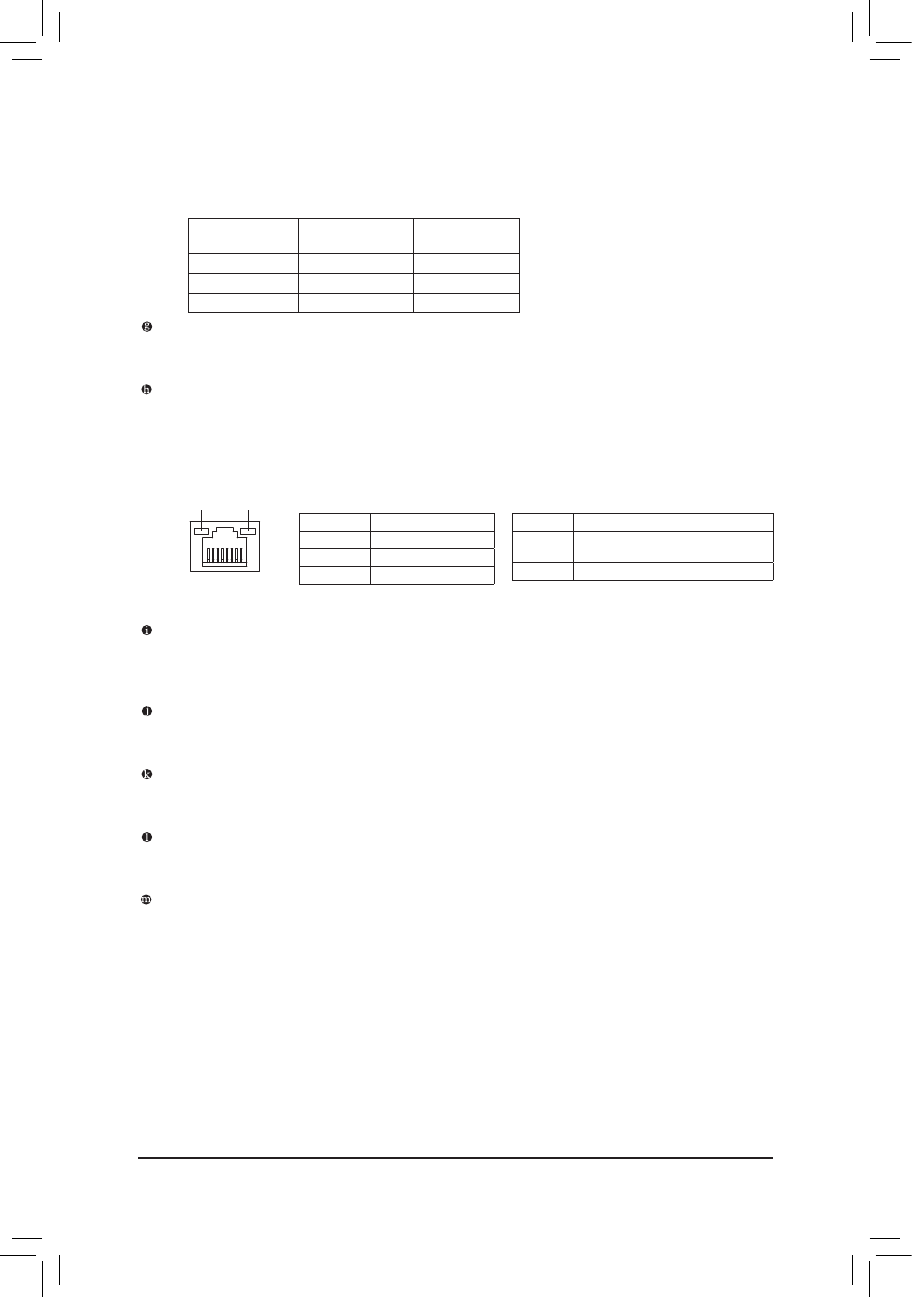
- 14 -
Инсталляция аппаратного обеспечения
Порт eSATA 3Gb/s
Этот порт соответствует спецификации SATA II (3Gb/s) и совместим со стандартом SATA (1,5Gb/s).
Используйте этот порт для подключения внешних SATA устройств.
Сетевая розетка RJ-45
Порт сетевого гигабитного LAN-интерфейса (Gigabit Ethernet LAN, пропускная способность до
1 Гбит/с). В таблице приведены возможные состояния LAN-порта, о которых информируют два
светодиодных индикатора на розетке.
Порты USB 3.0/2.0
Порты USB 3.0 удовлетворяют требованиям спецификации USB 3.0, обратно совместимы с
портами USB 2.0/1.1 и предназначены для подключения клавиатуры, мыши, принтера, флэш-
накопителей, а также других периферийных устройств с USB-интерфейсом.
Разъемы "Выход" центральной колонки и сабвуфера (mini-Jack оранжевого цвета)
Этот разъем предназначен для подключения центральной и низкочастотной (сабвуфер) колонок
акустической системы в конфигурации 5.1/7.1.
Разъем "Выход" задней пары колонок (mini-Jack черного цвета)
Этот разъем предназначен для подключения задней пары колонок акустической системы в
конфигурации 4/5.1 /7.1.
Разъем "Выход" боковой пары колонок (mini-Jack серого цвета)
Этот разъем предназначен для подключения боковой пары колонок акустической системы в
конфигурации 7.1.
Разъем "Линейный вход" (mini-Jack голубого цвета)
Один из основных разъемов аудиоподсистемы. Этот разъем предназначен для ввода сигнала от
различных аудиоустройств (например, внешний оптический накопитель, MP3-плеер, портативный
медиаплеер, и др.).
Двухмониторная конфигурация для встроенной графики:
Системная плата оснащена тремя портами для вывода видеосигнала: DVI-D, HDMI и D-Sub. В
приведенной ниже таблице указаны возможные комбинации их применения.
(Примечание 1) Видеопорты D-Sub, DVI-D и HDMI становятся доступны в том случае, если в систему
установлен ЦП Intel с интегрированным графическим ядром.
(Примечание 2) Порт DVI-D не поддерживает D-Sub соединение через адаптер.
(Примечание 3) Для вывода изображения на монитор можно задействовать только один из цифровых
графических портов (HDMI или DVI-D). На этапе выполнения процедуры POST
и настройки параметров ПК средствами BIOS Setup для вывода изображения на
дисплей следует выбрать один из предлагаемых вариантов.
Возможные
комбинации
Применимо
(режим POST/BIOS)
Применимо
(режим Windows)
DVI-D + D-Sub
Да
Да
DVI-D + HDMI
Нет
Да
HDMI + D-Sub
Да
Да
Индикатор
активности
LAN-порта
Индикатор LAN-
соединения/
Скорость
Порт LAN-интерфейса
Индикатор активности LAN-порта
Состояние Пояснения
Мигает
Осуществляется прием и передача
данных
Выключен Прием и передача данных отсутствуют
Индикатор LAN-соединения/Скорость
Состояние
Скорость*
Оранжевый
1 Гбит/с
Зеленый
100 Мбит/с
Выключен
10 Мбит/с